
안녕하세요! 뇨입니다.
오늘은 블로그 썸네일 만드는 방법을 알아볼까 합니다. 다른 블로그들 보면 썸네일이 깔끔한데, 아무 사진이나 골라서 대표로 설정했더니 너무 산만한 느낌이 들었습니다. 그래서 검색을 하다 보니 간편하게 썸네일을 만들 수 있는 방법이 있었네요. 쉽고 저작권도 문제가 없어 저 같은 초보 블로거는 감사할 따름입니다. ㅠ.ㅠ 사실은 제가 한 번 해보고 금방 잊어버릴 것 같아 남겨두는 포스팅이에요.
"미리 캔버스"라는 사이트를 활용하여 간단하게 썸네일을 만들 수 있는데요. 우선 사이트 주소는 여기입니다. 홈에 접속하시면 우선 회원가입을 하셔야 하는데,
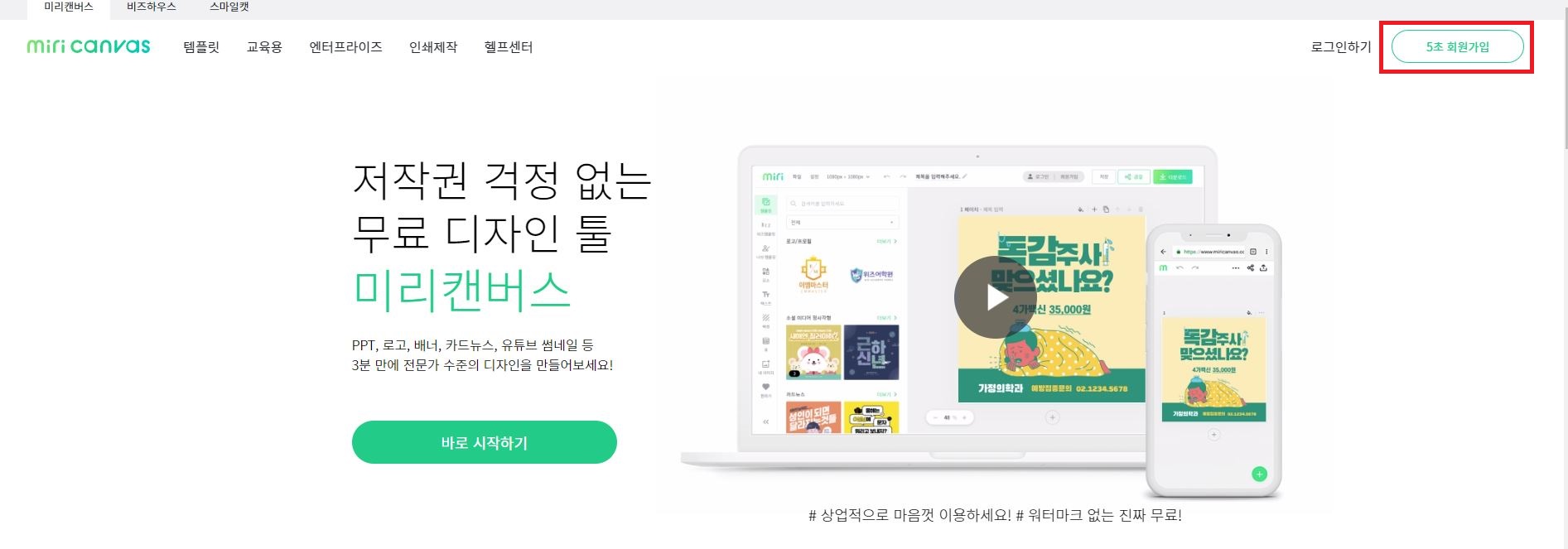

이름, 이메일, 비밀번호를 입력하여 회원가입을 할 수도 있고, 기존 사용하시던 SNS를 이용하여 가입을 할 수도 있습니다. 로그인을 하셨으면, 메인 화면 중앙에 "바로 시작하기"를 클릭합니다.
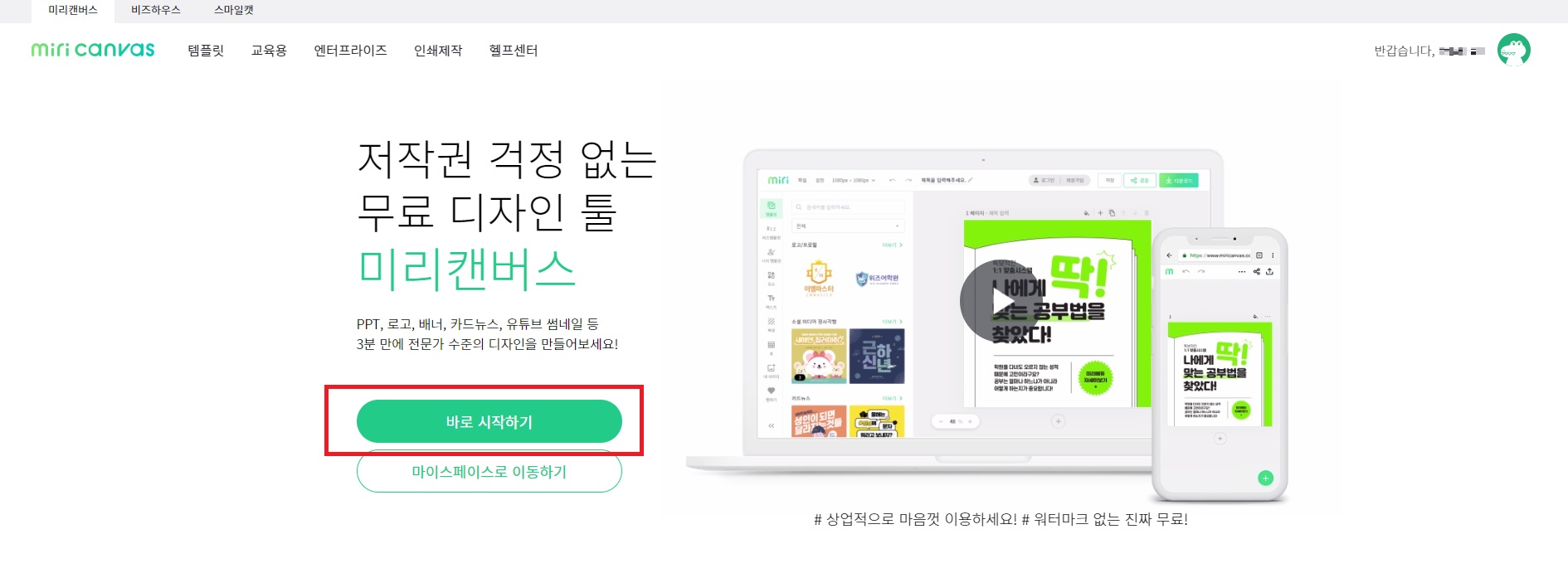
기존에 제작되어 있는 템플릿들이 쭈~욱 나올 텐데, 그중에 템플릿 유형 선택란에서 "소셜 미디어 정사각형"을 선택해 주세요.
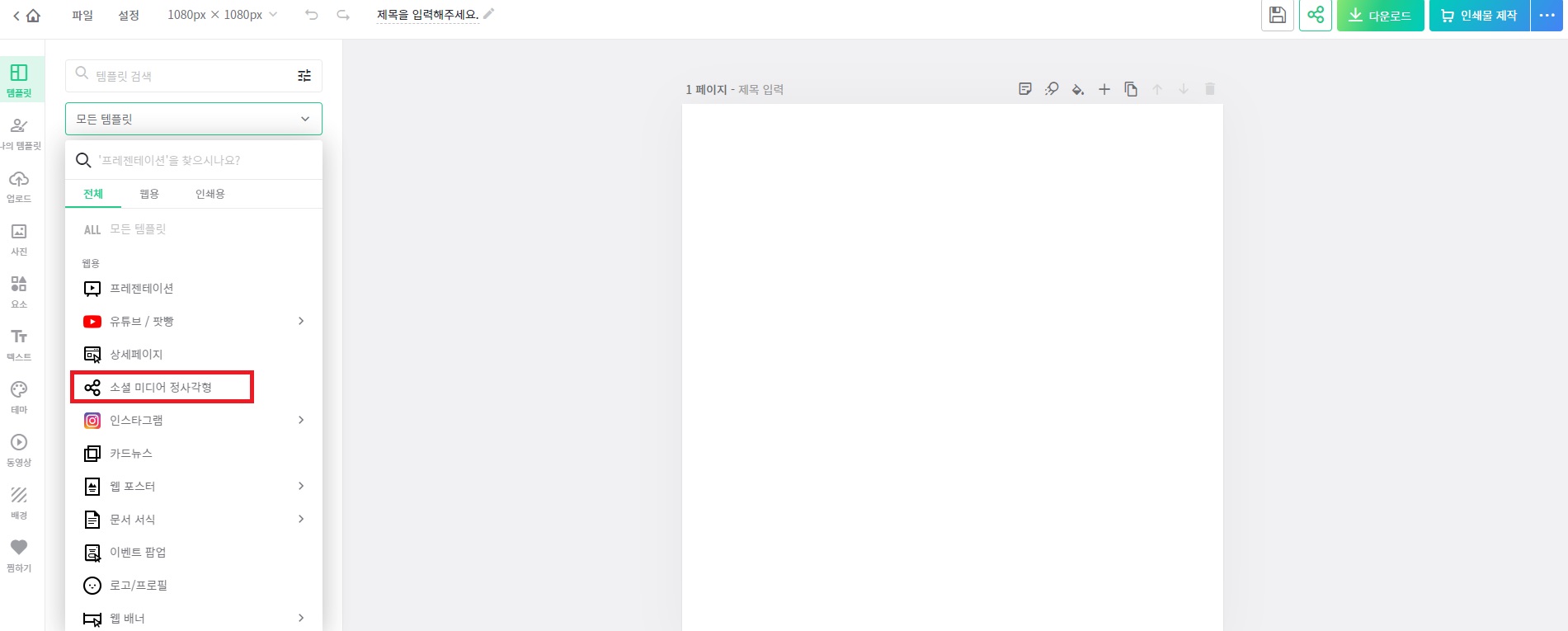
사용하고 싶으신 템플릿을 선택하신 후, 파워포인트 편집하듯이 그림을 삭제하거나 글을 수정해 주시면 됩니다. 글씨 위치, 크기, 색상, 글 꼴 등 모두 손쉽게 편집이 가능해요! 저는 아래의 템플릿을 선택해서...

이렇게 수정을 해 보았습니다!

수정을 다 하셨으면 저장을 하시면 되는데요, 오른쪽 위에 "다운로드"를 선택하시면 저장 형식을 고르실 수 있어요. 원하시는 형식으로 선택하셔서 저장하시면 됩니다. 저는 주로 JPG 형식으로 저장을 합니다.

한 번 만들어 놓은 템플릿은 "마이 스페이스"에 가면 저장되어 있어서 두고두고 쓸 수 있습니다. 같은 카테고리의 글은 기존 저장해 놓은 템플릿을 사용하면, 통일성 있게 썸네일을 만들 수 있을 것 같아요.
여기까지 블로그 초보의 썸네일 만들기였습니다! 블로그 고수가 되는 그 날까지 열심히 공부하겠습니다!
'취미 > 블로그 관리' 카테고리의 다른 글
| 구글에 최적화된 이미지 넣기 (feat. alt 태그) (4) | 2021.03.24 |
|---|---|
| 티스토리 블로그 글자 크기 변경하기 (0) | 2021.03.17 |
| 크롬에서 유튜브 캡처하기 (0) | 2021.03.16 |



댓글